وقتی صحبت از تماشای فیلم با پلیرهای مختلف اندرویدی به میان میآید، تنها تعداد کمی از پلیرها هستند که از اپلیکیشن MX Player عملکرد بهتری دارند. اگر شما نیز از آن دسته از افرادی هستید که غالبا با این پلیر قدرتمند سروکار دارید، باید به این نکته توجه داشته باشید که این پلیر به صورت خودکار، فایلهای ویدیویی موجود روی دستگاه اندرویدی را در صفحه اصلی یا همان کتابخانهی مدیا منتقل میکند که میتواند کمی سردرگمی برای کاربر به همراه داشته باشد.
در MX Player میتوان برخی فولدرها و فایلهای ویدیویی را به سادگی مخفی کرد تا در Media Library نمایش داده نشود.
قبلاً مقایسهای جامع بین پلیر قدرتمند VLC و MX Player در اندروید انجام دادیم و مزایای این پلیر را بررسی کردیم:
یکی دیگر از امکانات MX Player، که شاید به مذاق خیلی ها هم خوش نیاید، پخش خودکار ویدیوهای اپلیکیشن واتساپ و فایلهای تصویر متحرک گیف (GIF) است. از آن جایی که این پلیر برای فایلهای ویدیویی جدید یک تگ جدید هم در نظر میگیرد، ممکن است به سریعتر و آسانتر گم شدن فایلهای ویدیویی در Media Library یا کتابخانهی مولتیمدیا بسیار نامرتب آن کمک کند!
علاوه بر اینها شاید شما واقعا نیازی نداشته باشید که تمامی پوشهها را یک جا ببینید. خوشبختانه این مشکلات حلشدنی است و شما میتوانید فایلهای ویدیویی خود را در MX Player پنهان سازید و به نوعی عملکرد و کارایی پلیر خود را با این روش بالا ببرید، رفع این موارد نیز فقط و فقط با یک سری تنظیمات ساده امکانپذیر خواهد بود و نگران پیچیدگی راه حل مشکل نیز نباشید.
برای حل مشکلات ذکر شده بالا، در دو مرحله اقدام میکنیم. در مرحله نخست باید آموزش ببینیم که چگونه فایلهای ویدیویی خود را در این پلیر پنهان کنیم و در مرحله پایانی انتقال دادن و آشکارسازی مجدد آنها را خواهیم آموخت.
نحوه مخفی کردن فایلهای ویدیویی در MX Player
تغییر دادن نام فایلهمان طور که در تصویر زیر گویاست، برای پنهانسازی یک ویدیو خاص، باید به سراغ اپلیکیشن مدیریت فایل (فایل منیجر) دستگاه اندرویدی خود بروید و از داخل آن ویدیویی را که قصد پنهان کردن آن را دارید پیدا کنید.
پس از انتخاب فایل، از گزینه تغییر نام، اقدام به تغییر نام آن کنید و حتما پیش از شروع نام آن یک نقطه (.) قرار دهید. این کار سبب میشود تا فایل انتخابی شما از اپلیکیشن مدیریت فایل نیز پنهان شود.
کمی بازی با تنظیمات! برای وارد شدن به تنظیمات، وارد پلیر MX Player شوید، این کار را از طریق لمس آیکون سه نقطه (گوشه بالا سمت راست) انجام دهید. از منوی تنظیمات، فهرست بازشده را به سمت پایین حرکت کنید و وارد بخش اسکن (Scan) شوید، حالا باید تیک گزینه Show hidden files and folders را بردارید.
با این کار شما فایلهای ویدیویی پنهان را از نمایش عمومی پنهان کردید، علاوه بر این تعداد پوشههای قابل نمایش نیز کمتر شد و شما دیگر پوشههای غیر ضرروری و کلافهکننده را نمیبینید.
نحوه مخفی کردن پوشهها در MX Player
این امکان تنها زمانی حاصل پذیر است که شما قصد داشته باشید چند فایل ویدیویی را همزمان با هم پنهان سازید. با این حال، اگر هر روز تعداد زیادی فایل ویدیویی اضافه میکنید، یک راه حل موثرتر میتواند کل پوشه را پنهان کند.
برای مخفی کردن یک پوشه، باید نمایه دایرکتوری (فهرست) خود را تغییر دهید، جهت این کار کافیست بر روی منوی سه نقطه بالا ضربه بزنید و گزینه View را انتخاب کنید و سپس روی گزینه All Folders ضربه بزنید.
تمام کاری که باید انجام دهید، انتخاب پوشه هایی است که می خواهید آن را مخفی کنید. یک بار دیگر بر روی منوی سه نقطه بالا ضربه بزنید و Hide را انتخاب کنید. حال خواهید دید که پوشههایی که انتخاب کردید، دیگر قابل رویت نیستند و گشتوگذار در پوشه های MX Player مانند گذشته کلافهکننده نیست.
نحوه آشکارسازی فایلهای ویدیویی پنهان شده در MX Player
تا به این جای کار صحبت از پنهان سازی فایل های ویدیویی بود، حالا قصد داریم نحوه آشکارسازی مجدد همان فایلهای پنهان شده را به شما آموزش دهیم، آشکار سازی فایلهای ویدیویی پنهان شده در MX Player تنها یک دقیقه وقت شما را میگیرد! به زبان سادهتر باید گفت برای این کار، عکس تمام مراحلی که به شما آموختیم را باید انجام دهید.
روی منوی سه نقطه بالا ضربه بزنید و تنظیمات را انتخاب کنید، حال از لیست نمایان شده به انتهای آن نگاهی بیاندازید و تیک گزینه Show hidden files and folders را فعال کنید. پس از اعمال این تغییر، حتی فایلهای ویدیویی که دارای کاراکتر اضافیای (مانند اضافه کردن نقطه به اول نام فایلها) هستند، باز هم نمایش داده میشوند.برای نمایش پوشههای مخفی شده به تنظیمات بروید و گزینه Folders را انتخاب کنید.
پس از اعمال تغییرات متوجه خواهید شد که لیست تمام پوشههای مخفی شده روی گوشی شما نمایان میشوند، جهت آشکارسازی مجدد آنها کافیست تیک کنار نام هر کدام از پوشههایی را که مدنظر شماست را فعال کنید و بر روی گزینه Show ضربه بزنید.
guidingtechسیارهی آیتی

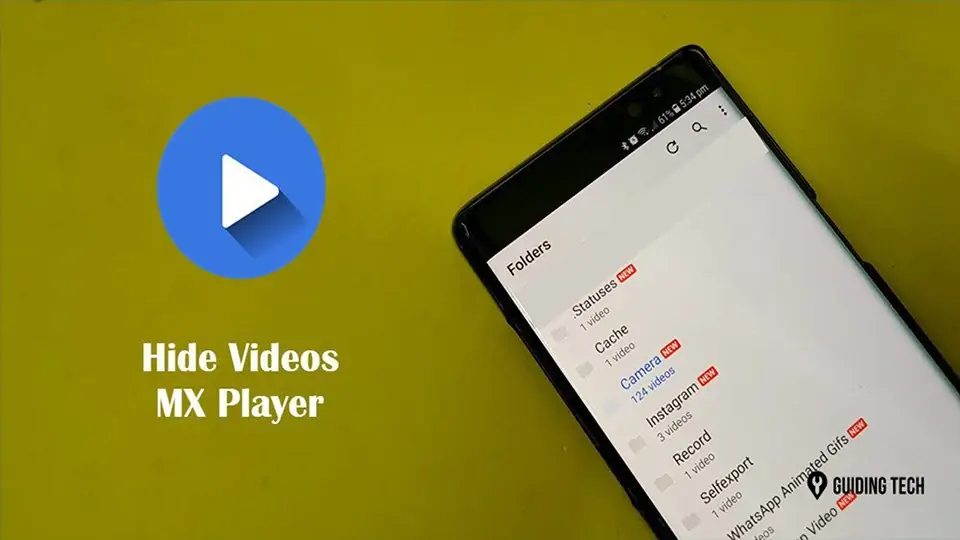
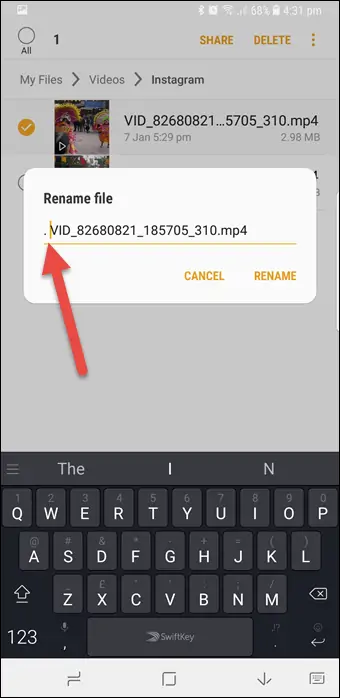
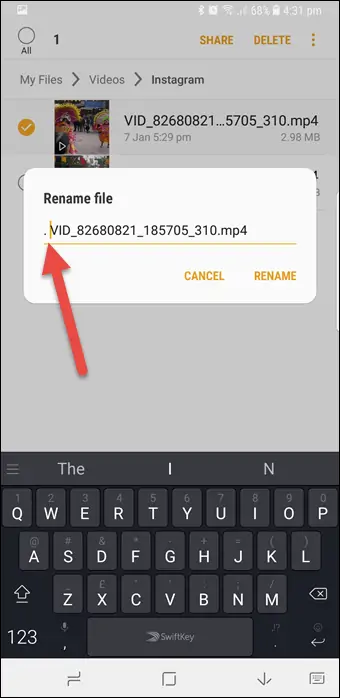
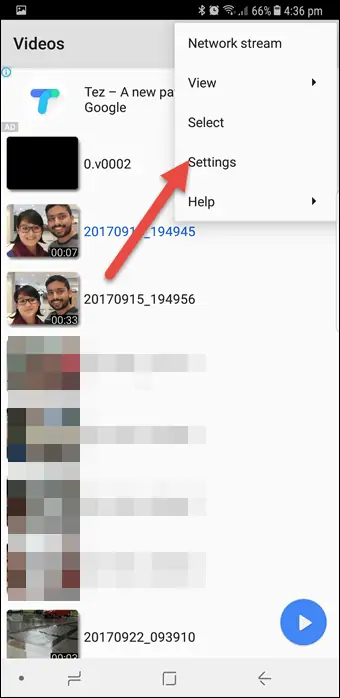
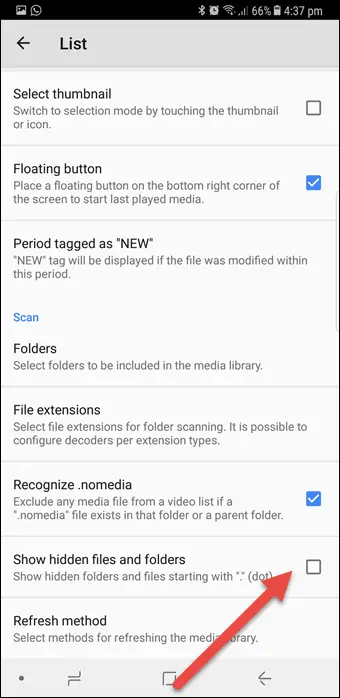
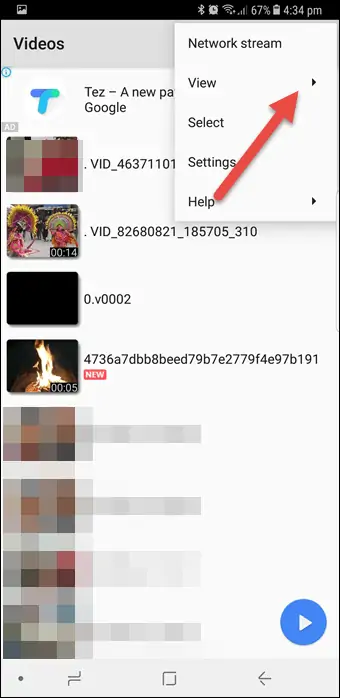
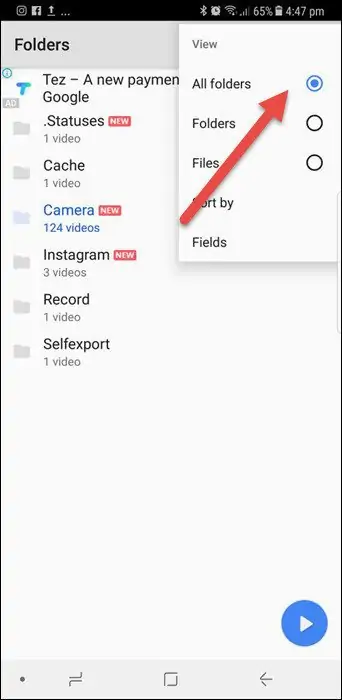
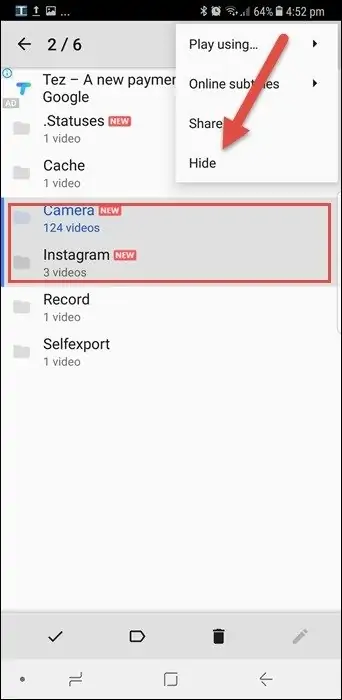
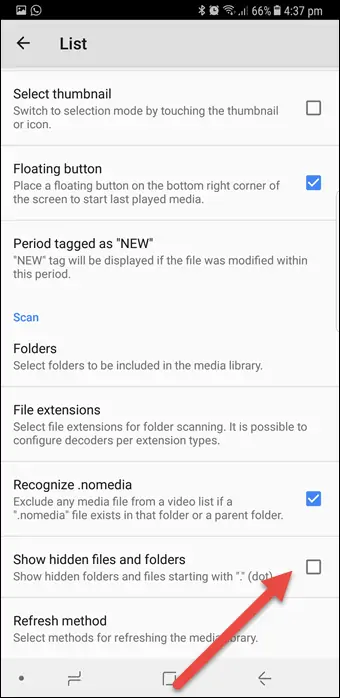
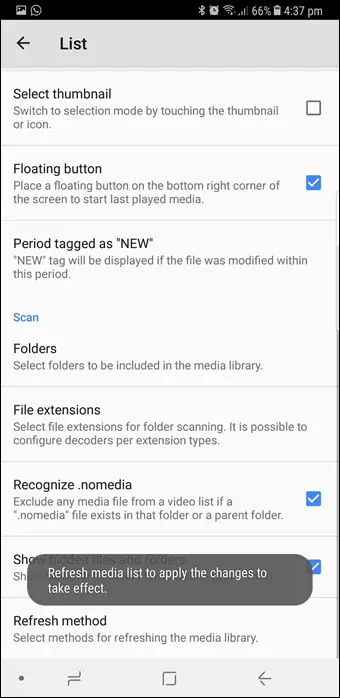
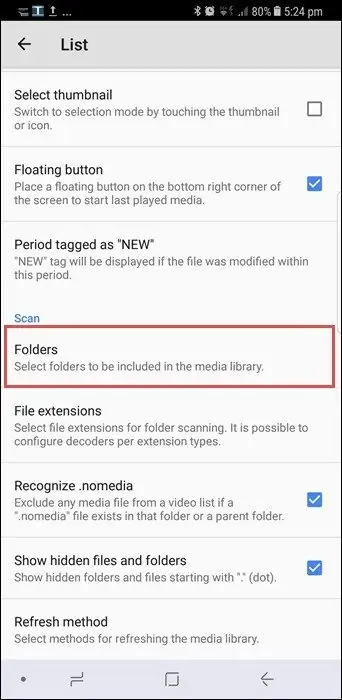
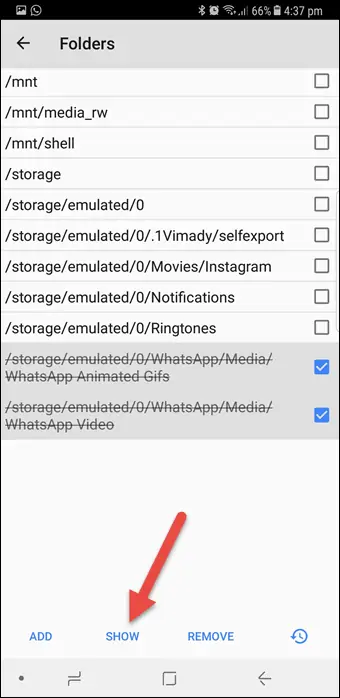
عالی عالی عالی
سلام من یک فایل ویدیویی خودم رو تغییر نام دادم به یک پسوند نا معتبر و اون به شکل یک عکس در اومده و من میخام دوباره اون رو به یک فایل ویدیویی برگردونم اما مطمعن نیستم ک میتونم یا نه و اینکه چجوری ؟ممنون میشم کمکم کنین
سلام
من از فایل منیجرهایی مثل ES File Explorer و Solid Explorer استفاده میکنم. تو اولیه که همیشه رو گوشی دارم پسوند فایلها رو نشون میده و میشه به راحتی تغییر داد. مشکل خاصی به نظرم نیست.
سلام من به مشکلی داشتم نمیدونم ایا اموزشی دارید در این باره یا نه به خاطر همین اینجا نوشتم
من حساب ادمینم پاک شده بود و با اموزش شما یک بار کل این ویندوز را ریست کردم و وقتی تموم شد و وارد صفحه ی لاگین شد موس و کیبورد کار نمی کرد
نه تنها در صفحه ی لاگین بلکه قبلش در هیچ صفحه ای موس و کیبورد کار نمی کند
ایا کسی می تواند من را راهنمایی کند ؟
سلام
با جدا کردن و وصل کردن موس و کیبورد پس از چند لحظه اگه نمیشناسه، یه موس و کیبورد دیگه وصل کنید به خصوص سیمی. شاید بیسیمها یا موس و کیبوردهای خاصی رو درست نمیشناسه.
باز اگه حل نمیشه، با سیف مود تست کنید. البته نمیدونم پس از ریست کردن ویندوز آیا میشه سیف مود استفاده کرد یا نه.
روشهای مختلف بوت کردن ویندوز در حالت Safe Mode
سلام من نمیتونم وارد mxplayer بشم ،قبلا اوکی بود،ولی الان باز نمیشه ،دانلود کردم نصب نمیشه،تو قسمت پوشه خصوصیmx فایل هست ،ک از همه جا مخفی شده،الانم نمیتونم از قسمت مدیریت فایلم اونارا پیدا کنم،داستان چیه چطور میتونم وارد برنامه بشم یا فایل هارو پیدا کنم؟
سلام mxplayer قبلاً کار میکرد ولی الان واردشم نمیشه،دانلود کردم نصب نمیشه تو قسمت پوشه خصوصی فایل هست،الان چه کاری انجام بدم،mxپاک کنم فایلا پاک میشه تو قسمت پوشه خصوصییا چجوری فایلا چون هیدن شده از جای دیگه گوشی پیداکنم؟
سلام
میتونید از فایل منیجرهایی که فایلهایی با . در ابتدا رو نشون میدن، استفاده کنید و نام رو تغییر بدید.
در نسخههای جدید MX Player هم زمانی که فایل دیلیت میشه، در واقع دیلیت نمیشه به صورت کامل بلکه مخفی میکنه به این صورت که نقطه در ابتدای نام اضافه میکنه و در یه فولدر خاص قرار میده. اگه نمایش فایلهای مخفی یا Dot Files رو فعال کنید، این نوع فایلها رو هم نشون میده.
واقعا متشکرم بسیار مطالب به درد بخوری در سایتتون قرار دادین ❤😙
کار ادمو با خوندن همون اولش راه میندازه
سلام فیلمها و آهنگام از این برنامه حذف شده راهی هست برشگردونم بخدا دارم دیوونه میشم تورو خدا کمکم کنید 😔😔
سلام من با این برنامه کلی فیلم دانلود کردم ولی نمیتونم انتقال بدم به سیستم. لطفا راهنمایی بفرمایید.
سلام ببخشید من خواست یک فایل پنهان کنم اول رمزو زدم بعد می نه رایانامه هر چی ایمیلم رو میزنم میگه مشکل داره مخفی نمیشه میشه راهنماییم کنید
سلام
من توی Mx play pro به اشتباه دکمهی “lock in private folder” رو زدم و نمی دونم اون فایل ها رو چطوری پیدا کنم.لطفا کمک کنید
سلام من عدد شخصی فردی ویدیو های مکس پلیر رو فراموش کردم چجوری بازش کنم
سلام، من ی کلیپیو داخل Mx play مخفی کردم و بعد Mx playرو بروز کردم بعد ک رفتم همون کلیپ رو نگاه کنم دیدم نیستش، لطفا راهنمایی کنید چکارش کنم حذف شده یا ک جایی مخفی شده..؟ خواهش میکنم یکی جواب بده خیلی ضروریه🙏
سلام، من ی کلیپیو داخل Mx play مخفی کردم و بعد Mx playرو بروز کردم بعد ک رفتم همون کلیپ رو نگاه کنم دیدم نیستش، لطفا راهنمایی کنید چکارش کنم حذف شده یا ک جایی مخفی شده..؟ خواهش میکنم یکی جواب بده خیلی ضروریه🙏
این سوال رو کپی کردم چون برا منم پیش اومده کسی هست راهنمایی کنه
سلام
ممکنه پاک نشده باشه و صرفاً مخفی شده باشه. در اندروید فایلی که اسم نداشته باشه و در واقع اسم فایل با نقطه شروع بشه، مخفی میشه. با بعضی از برنامههای مدیریت فایل میشه این نوع فایلها رو مشاهده کرد و با تغییر نام، فایل رو از حالت مخفی خارج کرد. مثلاً با برنامه ES File Explorer